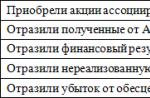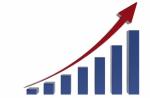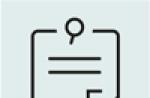Assassin’s Creed: Unity еще не представлена официально в России, но уже на протяжении нескольких дней ее можно скачать с торрентов и поиграть. Несомненно, как и все подобные игры, не обошлось в «Ассасин Крид» и без багов. У большинства игроков возникли проблемы с установкой и запуском игры, а также сохранками. Кроме того, на многих ПК игра лагает, появляются фризы и жутко проседает FPS. Разберемся в том, как исправить все эти технические проблемы, возникшие с Assassin’s Creed: Unity
Assassin’s Creed: Unity — решение технических проблем
Официальный релиз «Единства» должен состояться 13.11.2014 года. Игра перенесет вас во времена Французской революции, в Париж 1789 года. Город, наполненный хаосом встречает игрока по имени Арно, который должен помочь Франции избрать новый путь. Разделим все баги игры на две категории: ошибки и проблемы.
Распакуйте архив на компьютере и перенесите все файлы в папку с exe-шником игры. Если у вас видеокарта от NVidia, то скопируйте из соответствующей папки файл enbseries.ini и в директорию с exe-файлом Ассасин Крид. С видеокартой от ATI — действия аналогичные. FPS данный «антифриз» не увеличивает, но уменьшает количество тормозов и делает его ФПС более стабильным.
1. Проблема с установкой Assassin’s Creed: Unity и системными требованиями
Итак, «Ассасин Крид: Единство» — жутко требовательная к ресурсам игра. Если у вас нет процессора Intel Core i5 и выше, 6 ГБ оперативной памяти и двухгигабайтной видеоркарты (минимум NVIDIA GeForce GTX 680), то качать игру не стоит. Конечно, можно попробовать запустить игру на низких настройках, но увидеть Париж во всей своей красе вы не сможете. Кроме того, установочник лицензионной игры весит 40 гигабайт, репаки чуть поменьше — 28-32 ГБ. Для установки требуется как минимум 50 гб свободного места на винчестере. Если Assassin’s Creed: Unity не устанавливается, то скорее всего у вас не хватает свободного пространства на жестком диске. Для начала очистите место под «Единство», а затем уже инсталлируйте игру.
2. Не сохраняются в «Ассасин Крид Юнити» сохранения
Извечная проблема всех пиратских игр — невозможность сохранения прохождения игры. Если вы качали репак с таблеткой Steam006 , то сохранения не будут работать. Поэтому вам придется удалить игру и скачать новый репак с таблеткой Ali213 v4, с которой все сохраняется и загружается.
3. Вылетает Assassin’s Creed Unity
Пожалуй, это самая распространенная проблема среди игроков. Первым делом нужно скачать новые драйвера для видеокарты. NVIDIA под игру специально выпустила обновление дров для видеоадпатеров. Откройте сайт http://www.nvidia.ru/Download/index.aspx?lang=ru и скачайте драйвера под свою видюху. Кроме того, проверьте через Steam целостность кеша игры. Вероятнее всего, где-то повредился файл игры.
4. Assassin’s Creed Unity тормозит и зависает, проседает FPS
Увы, новая версия «Единство» слишком прожорливая и требовательная к ресурсам. Вследствие чего, на максимальных настройках игра будет тормозить практически на всех средних по железу ПК. Если не хотите, чтобы «Ассасин Крид» тормозила, то смените железо компьютера. Впрочем, можно поступить и следующим образом без апгрейда вашего ПК.
Обновите драйвера и программное обеспечение. NVIDIA специально оптимизировала драйвера для своих видеокарт под игру Assassin’s Creed Unity (версия драйверов 344.65). Также всегда следует запускать игру от имени администратора. Если у вас ноутбук, то установите производительный режим в планах электропитания. Не хватает оперативной памяти? Докупите планку или увеличьте объем файла подкачки.

При зависаниях и тормозах следует понизить настройки графики для повышения FPS, отключить вертикальную синхронизацию, убрать SSAO и тени.
5. uPlay не подключается к серверу
Вероятнее всего, в вашем файле hosts появились лишние записи от других пиратских игр. Откройте любым текстовым редактором hosts по адресу C:\Windows\System32\drivers\etc и загляните в конец файла. Если там есть нижеуказанные строчки, то смело их удаляйте и сохраняйте файл. После чего uPlay подключится к серверу.
127.0.0.1 ubisoft-orbit-savegames.s3.amazonaws.com
127.0.0.1 static3.cdn.ubi.com
127.0.0.1 orbitservice.ubi.com
127.0.0.1 ubisoft-orbit.s3.amazonaws.com
127.0.0.1 onlineconfigservice.ubi.com
6.Ошибка после запуска Assassin’s Creed: Unity
Если после запуска ярлыка игры у вас в системе вылезло окошко «Возникшая проблема привела к приращению работы программы. Windows закроет эту программу
«, то, увы, ваше железо не соответствует минимальным системным требованиям. В вашем случае можно лишь избавиться от окна ошибки, но это не решит проблему с игрой. Откройте реестр, пройдите по пути HKEY_CURRENT_USER\Software\Microsoft\Windows\Windows Error Reporting и смените в параметре DontShowUI 0 на 1.
7. Ошибка при входе в «Ассасин Крид: Единство»
Если при запуске ярлыка появляется картинка с Ассасином, а затем окошко с ошибкой, указывающей на то, что программа ACU.exe не работает, то вам нужно открыть аппку с игрой, найти там файл ACU.exe и запустить его от имени администратора. Если возникла ошибка «ACU.exe is not working», то откройте Uplay, а затем отключите пункт «Enable in-game overlay for supported games», сняв галочку.

8. Что такое Assassin’s Creed Unity: Golden Edition?
Golden Edition — это дополнение к игре (DLC), в котором у игрока имеется максимум игрового контента и новые миссии. Арно придется навести порядки в комунне Сен-Дени, появятся 3 дополнительных задания, новые десять костюмов и двадцать видов оружия, а также уникальное вооружение — «Клинок Лилии».
9. Что такое Assassin’s Creed Unity: Special Edition?
Special Edition — очередное дополнение к игре, в которой у игрока появится еще дополнительные задания на 30 минут игрового времени, в которых он должен избавить Париж от грязной отравленной бомбы. В дополнении имеется новое оружие и одежда, а также набор «Королевский арсенал».
10. Ошибка «Game is encrypted» в Ассасин Крид: Единство
Если у вас возникла «Game is encrypted», то это означает, что в вашем регионе игра зашифрована, и вы не сможете ее запустить, пока игра официально не будет представлена.
Решения новых проблем, возникших в игре, будут описаны в будущих статьях.
Наконец-то вышла долгожданная Assassin’s Creed Unity, расширив возможности используемого в Assassin’s Creed IV: Black Flag движка AnvilNext по части стелс-экшна, игровой механики и почти безупречного времен Великой французской революции. В этой игре пользователи персональных компьютеров смогут сполна насладиться самыми современными эффектами, и, конечно же, ожидаемым разнообразием иных улучшений, доступных эксклюзивно для ПК .
В данной статье мы детально остановимся на упомянутых выше улучшениях, проведем сравнительные тесты, демонстрирующие их преимущества, а также предложим оптимальные рекомендации касательно настроек видеокарт для наилучшего отображения насыщенных графикой игровых сцен. Так уж получилось, игра довольно требовательная и рекомендации по настройке графики будут не лишними.
Системные требования
Требования, выдвигаемые Assassin’s Creed Unity к «железу», будут выше, чем у большинства современных игр и значительно выше в сравнении с Assassin’s Creed IV: Black Flag. Причиной тому является отход игры в пользу исключительно компьютеров и консолей только нового поколения, способных воссоздать на экране все амбициозные идеи разработчиков из Ubisoft Montreal. Пользователям ПК повезло гораздо больше, фреймрейт на консолях частенько проседает ниже 20 кадров в секунду. С детально прорисованными городскими пейзажами и интерьерами зданий, тысячами неигровых персонажей (NPC), а также онлайн кооперативным режимом (online co-op) игре нужна вся мощь, которую только могут предоставить современные технологии.
Минимальные системные требования
- Операционная система: Windows 7 SP1, Windows 8/8.1 (только 64-битные версии)
- Процессор: Intel Core i5-2500K3 ГГц или AMD FX-8350 4.0 ГГц или AMD Phenom II x4 940 3.0 ГГц
- Оперативная память: 6 Гб
- Видеокарта: NVIDIA GeForce GTX 680 или AMD Radeon HD 7970 с 2 Гб VRAM
- DirectX: 11
- Как минимум 50 Гб свободного места
- Процессор: Intel Core i7-3770 3.4 ГГц или AMD FX-8350 @ 4.0 ГГц
- Оперативная память: 6 Гб
- Видеокарта: NVIDIA GeForce GTX 780 или AMD Radeon R9 290X с 3 Гб VRAM

Игровой движок AnvilNext
В Assassin’s Creed IV: Black Flag применялась улучшенная версия графического движка AnvilNext от Ubisoft, впервые заявившего о себе на ПК в Assassin’s Creed III. Для Black Flag движок был значительно доработан: в частности, появилась предустановленная подсветка игрового мира Global Illumination, объемный туман, динамические погодные явления и динамическая листва. Благодаря появлению в игре рендеринга Physically Based Rendering, материалы, поверхности и объекты теперь более реалистично выглядят и реагируют на освещение/тень. В свою очередь, в системе Global Illumination также добавилось реалистичности посредством добавления объемных технологий (в частности, это заметно по одежде главного героя и других персонажей). Игровой мир теперь поддерживает большие территории, больше объектов, сложные здания, интерьеры которых загружаются мгновенно (без экрана загрузки). И это далеко не полный список изменений, положительно отразившихся на качестве картинки и геймплея.

Перед выходом Black Flag игровой движок AnvilNext был полностью переписан, в результате чего значительно уменьшилось количество вызовов отрисовки (draw calls), приводивших к перегрузке центрального процессора и невозможности графического юнита работать на полную мощность. Помимо улучшения производительности, оптимизация draw calls дала возможность значительно повысить плотность зон геймплея: теперь на экране одновременно могут быть видны тысячи NPC, каждый из которых управляется чем-то вроде искусственного интеллекта, питающегося от высвобожденных мощностей CPU.

Среди прочих изменений заслуживают внимания улучшения, коснувшиеся глубины эффектов теней, отражений, уровня детализации, движений, взаимодействия объектов и многого другого. Наверное, даже проще было бы назвать те сферы, которых не коснулись апгрейды, доработки или хотя бы малейшие улучшения.
Эксклюзивные улучшения графики для ПК
Игра в Assassin’s Creed Unity на компьютере новейшей сборки дает вам возможность ощутить многие опции, эффекты и технологии, доступные только для владельцев ПК. Среди них — HBAO+, PCSS, TXAA, и тесселяция DirectX 11. Если хотите подробнее узнать и увидеть в действии каждую из описанных техник – продолжайте чтение. Чтобы получить общее представление об этих эффектах – взгляните на трейлер, демонстрирующий их влияние на геймплей.
Ambient Occlusion (тени игрового мира)
Техника Ambient Occlusion (AO) добавляет контрастные тени в месте наложения друг на друга двух поверхностей или объектов, а также там, где какой-либо объект блокирует доступ света для другого игрового элемента, находящегося поблизости. При использовании AO повышается прорисовка игровых теней и процесс их формирования при низком уровне наложения одного предмета на другой. Без AO пейзажи выглядят плоскими и малореалистичными, а новые объекты появляются как будто из-под земли.
В Assassin’s Creed Unity опция Ambient Occlusion дает игрокам возможность перейти от техники SSAO консольного качества к быстрой HBAO+, которая делает тени более детализированными, повышает их точность и глубину, а также минимизирует эффект ореола, иногда наблюдаемый вокруг предметов и персонажей. В целом, HBAO+ делает картинку яснее и в значительной степени улучшает общее качество изображения.

Детализированные городские пейзажи игры представляют собой благодатную почву для улучшений HBAO+, ведь там буквально на каждом углу есть связующие геометрические элементы, сотни объектов и тысячи людей, каждый из которых отбрасывает тень. Ниже вы можете видеть сравнительные скриншоты, на которых видно заметное улучшение качества изображения при переходе от используемой в консолях SSAO к HBAO+.
Применение техники HBAO+ значительно повысило качество теней игрового мира по всей картинке (особенно заметно это на памятнике).
От использования HBAO+ выигрывают более темные сцены и улучшается геометрия теней на больших расстояниях. В свою очередь, затенение по технике SSAO почти незаметно в конце улицы.
Даже глядя с крыши здания на расположенную внизу толпу, положительный эффект от активной HBAO+ очевиден.
На данном скриншоте хорошо видна точная цветопередача при включенной HBAO+. К тому же, тени стали насыщеннее и глаже (особенно это заметно по краям изображения).
Percentage Closer Soft Shadows
Percentage Closer Soft Shadows (PCSS) – это эффективное решение для разработчиков, желающих добавить в свои игры реалистичные мягкие тени. Как и в реальном мире, тени PCSS становятся мягче по мере того, как увеличивается расстояние от объектов, их создающих. Тем самым значительно повышается степень реалистичности изображения, как можно видеть из представленного ниже интерактивного сравнения.
В левой части нашего сравнения вы видите стандартные игровые тени самого высокого качества (обратите внимание, насколько четкие у них края). С правой стороны представлены тени PCSS: чем дальше расстояние от источника тени (дерева) – тем они мягче и натуральнее.
При более широком угле обзора тени PCSS становятся заметны издалека, дополнительно улучшая общее качество картинки.
Тени PCSS, разработанные под Unity, также включают в себя каскадные карты теней (Cascaded Shadow Maps) и высококачественную фильтрацию, что положительно сказывается на качестве затенения и уменьшает их сглаживание. Вместе эти технологии значительно повышают реалистичность виртуальных миров Assassin’s Creed Unity. Те же игроки, кому больше нравятся острые тени, могут выбрать опцию «High» в игровом меню. Стоит отметить, что чойс «Low» отличается от «High» только тем, что в последнем меньше теряются тени на больших расстояниях.
TXAA Anti-Aliasing
TXAA представляет собой специально разработанную технику сглаживания, призванную обрабатывать края артефактов, появляющихся на объектах при изменении угла обзора или движении камеры вида игрока. Визуально данные артефакты ощущаются как мерцание и «ползучая картинка», поэтому в играх вроде Assassin’s Creed Unity, насыщенных массивной графикой городских пейзажей, могут доставлять неудобства игрокам.
Совместив в себе возможности Multisample Anti-Aliasing (MSAA), созданного на CG «киношного» разрешения и временного фильтра, TXAA эффективно противостоит вышеупомянутым артефактам, обеспечивая геометрию сглаживания на уровне, сопоставимом с четырехкратным MSAA. Пример данной технологии в действии можно увидеть в представленном ниже трейлере.
Помимо TXAA, в Assassin’s Creed Unity у игроков есть возможность выбрать режимы сглаживания FXAA или MSAA. А вот в Assassin’s Creed IV: Black Flag режим FXAA работает одновременно с MSAA для предотвращения сглаживания прозрачных текстур (например, таких, которые используются для создания листвы).
На фоне эффектов «размытия» в движении (motion blur) и подсветки Global Illumination сглаживание не так нагружает игровой движок, но когда экшн прекращается и начинается показ катсцен, вам определенно захочется видеть эти острые края более закругленными. Поэтому, если производительность не является для вас большой проблемой, рекомендуется использование TXAA или четырехкратной MSAA. Если же аппаратная составляющая дает о себе знать или вы почти достигли предела своей VRAM, просто установите достаточное значение фреймрейта. Если, вдобавок к аппаратному сглаживанию, использовать еще и постпроцессинговое, то, в отсутствие альтернативных решений, все будет упираться именно в производительность.
Продвинутая тесселяция GeometryWorks DirectX 11
Пост-релизный апдейт познакомит геймеров с технологией GeometryWorks DirectX 11 Advanced Tessellation, позволяющей разработчикам быстро и без особенных усилий генерировать карты тесселяционного замещения из существующих ассетов, а также эффективно интегрировать тесселяционный рендеринг в свои движки. Более того, в технику тесселяции от NVIDIA уже интегрированы вычисления адаптивного тесселяционного фактора и алгоритма отсечения VFC (View Frustum Culling), что дает возможность ее широкомасштабного использования в таких играх с открытым игровым миром, как Assassin’s Creed Unity.
В Unity для тесселяции черепицы, коньков крыш, брусчатки, каменных мостовых, арок, памятников и многого другого применяется технология GeometryWorks. Благодаря тому, что тесселяция создает настоящий геометрический узор (а не замощение как в случае с простым или рельефным текстурированием), обработанные таким образом поверхности впоследствии очень четко затеняются HBAO+ и PCSS, значительно повышая общее качество картинки.
Возьмем к примеру черепичную крышу: без применения тесселяции большинство ее поверхности представляет собой единую плоскую текстуру, к которой по умолчанию не могут быть применены ни затенение HBAO+, ни тени PCSS. Когда применяется тесселяция, каждая плитка обретает реальный облик, а вместе с ним –эффекты HBAO+ и PCSS. Наглядно это демонстрируется в интерактивном сравнении ниже.
Продвинутые графические настройки
Графическое меню в Assassin’s Creed Unity не радует нас широким разнообразием доступных опций, поскольку большое количество возможностей и эффектов, присутствующих в игре, уже встроены в нее. Так, например, отключение Global Illumination значительно меняет внешний вид мира Unity, а отмотка назад счетчика персонажей сделает из полномасштабного народного восстания малочисленную демонстрацию. Такова политика создателей игры: установить четкие минимальные стандарты для каждой новой версии их насыщенной деталями версии французской революции.

Качество текстур (Texture Quality)
Данный параметр регулирует четкость и качество текстур в игре. На выбор предлагается три опции этого параметра: Low, High, и Ultra High. Значение Low рекомендуется для видеокарт с объемом оперативной памяти 2 Гб, High рассчитано на 3 Гб, а Ultra High – на 4 Гб VRAM.
Из проведенных нами исследований следует, что разница между High и Ultra High в большинстве случаев минимальна и почти не ощущается во время геймплея. Тем не менее, отличия между уровнями Low и High более заметны: в каждом игровом эпизоде хотя бы один игровой элемент терял в четкости передачи текстур. В некоторых эпизодах терялось качество поверхностей, в других – объектов. В целом, при переходе на Low происходит заметное снижение качества текстур даже во время быстротечного геймплея.
Обратите внимание: активация MSAA повышает использование VRAM, и поэтому для видеокарт с объемом памяти 2 Гб больше подойдет FXAA с разрешением 1920 на 1080. Выбирая значение High параметра Texture Quality карты с 3 Гб памяти будут хорошо справляться с четырехкратным MSAA, равно как и четырехгигабайтные юниты на Ultra High.
В этом игровом эпизоде заметно, что при снижении уровня детализации текстур с Ultra High до High слегка теряется рисунок паркета на полу, в то время, как детали обивки кресла и элементы стола вовсе размываются. Снижение до Low продолжает тенденцию потери качества упомянутых выше игровых элементов. При этом к ним добавляются персонажи, другие поверхности и элементы отделки.
Следующий пример характерен тем, что при уменьшении уровня детализации текстур заметные изменения происходят лишь с поверхностью крыши, на которой стоит главный герой.
Из-за случайного алгоритма подбора одежды для неигровых персонажей трудно заметить, что именно данный параметр больше всего страдает при снижении качества текстур до уровня Low. Также изменения отчетливо видны на структуре почвы под ногами Арно Дориана.
Если в вашем графическом процессоре 3 Гб VRAM, то на впечатлениях от игры вряд ли заметно скажется использование установки High, и, в отличие от нашего интерактивного сравнения, вы, скорее всего не заметите ничего во время геймплея.
Качество окружающего мира (Environment Quality)
Апгрейды игрового движка AnvilNext коснулись и его системы детализации, которая динамически подбирает количество и качество игровых элементов, видимых на экране за единицу времени. В случае с Unity апгрейд дает возможность увидеть одновременно больше объектов высокого уровня детализации. Кроме того, переход между уровнями High и Low теперь происходит плавно, что должно поспособствовать лучшему восприятию игрового мира.
Поддерживает эту систему настройка Environment Quality, встречавшаяся нам ранее в Assassin’s Creed IV: Black Flag. Так же, как и там, в Unity данный параметр отвечает за точность графической передачи второстепенных деталей на среднем и дальнем расстоянии, густоту и видимость листвы, наличие камней и других элементов ландшафта, а также пышность находящихся в поле зрения кустов. В этом году, однако, Environment Quality оказывает не столь значимое влияние на визуальные впечатления от игры из-за преобладания в ней городских пейзажей и меньшего количества зелени в общем. Зато действие эффекта распространяется на незначительные детали улиц: наличие на тротуарах бумаг, соломы, мусора, а также видимость пучков травы и цветов. Иногда на больших расстояниях не будут видны некоторые оконные проемы, лестницы, прочие мелкие элементы, слегка видоизменится внешний вид одежды некоторых неигровых персонажей. Однако на общее качество картинки это почти не повлияет, а на ближнем плане все станет еще реалистичнее.
Изменяя значения Environment Quality с Ultra High до Very High, замечаем минимальные перемены в одежде мужчины, стоящего возле склепа, хотя на общее качество картинки это никак не влияет. Также никаких серьезных изменений не наблюдается при выборе уровня Medium (пропадают некоторые кустики травы), а на значении Low самые глазастые из вас заметят отсутствие едва различимого элемента ближнего витража.
На втором примере мы замечаем легкое снижение детализации земли при переходе с Very High на High и пропажу нескольких кустов травы. Устанавливая параметр Medium, земля становится еще беднее, что сразу неприятно бросается в глаза, поскольку действие происходит в сельской местности, где много зелени. Вдалеке мы также отмечаем снижение уровня густоты листвы, которая в итоге становится еще реже при выборе уровня Low (особенно хорошо это видно вокруг ствола толстого дерева вдалеке).
Иногда пропажа некоторого количества листьев действительно влияет на впечатления от игровой картинки, но в 95% случаев снижение уровня параметра Environment Quality с Very High до High пройдет почти незамеченным, зато в качестве приятного бонуса у вас будет чуть выше фреймрейт.
Оптимальные игровые настройки Assassin’s Creed Unity
Если в желании отладить все своими руками вас не остановить, ниже вы найдете таблицу с перечнем настроек различных видеокарт, отвечающих высоким системным требованиям Unity. При этом подразумевается, что во время игры будет поддерживаться фреймрейт на уровне не меньше 40 кадров в секунду с разрешением 1920 на 1080 . Эти настройки следует рассматривать без учета остальной вашей сборки, потому что весь спектр комбинаций центральных процессоров и объемов оперативной памяти представить в одной таблице просто нереально. Также примите во внимание, что изложенные ниже рекомендации разрабатывались на основе предрелизной сборки, а значит в окончательной версии производительность должна быть выше.
| 1920×1080 | AA / AO | Bloom | Env. Quality | Shadows | Textures |
| GTX 780 Ti / Radeon R9 290X | 2xMSAA / HBAO+ | On | Ultra High | PCSS | High |
| GTX 780 / Radeon R9 280X | FXAA / HBAO+ | On | Very High | PCSS | High |
| GTX 770 / Radeon R9 290 | FXAA | On | High | High | Low |
| GTX 680 / Radeon HD 7970 | FXAA | Off | Low | Low | Low |
* После некоторого количества патчей обновим таблицу, сейчас выводы делать еще рано.
Те, кто хочет «разогнать» графику игры, могут попробовать сделать это с помощью приложения наподобие MSI Afterburner. Вслед за этим, как правило, у многих возникает желание разогнать и центральный процессор, чтобы по максимуму получить удовольствие от городских пейзажей Unity. Для этого просто загуглите модель своего CPU и материнской платы, а затем выберите один из сотен мануалов, возвращенных в результате запроса.
Передача геймплея Assassin’s Creed Unity

Версия игры для персонального компьютера определенно выигрывает у остальных за счет наличия в ней HBAO+, PCSS, TXAA и тесселяции DirectX 11. Благодаря упомянутым выше опциям, Unity радует глаз высококачественными текстурами, эффектами и точной детализацией. Расплачиваться за это придется системными требованиями: Ubisoft рекомендует использовать GeForce GTX 680 или AMD Radeon HD 7970 в качестве видеокарты начального уровня. Данное ограничение стало причиной волны недовольства в игровом коммьюнити, однако наш тест подтвердил, что, учитывая масштабы Unity и количество используемых в ней объектов, повышение минимальных требований вполне оправдано.
Возьмем, например, игровой мир Unity: здесь широкие просторы океанов из Black Flag, слабо отражавшиеся на производительности, заменены множеством густонаселенных городов, оказывающих противоположное влияние на ваше «железо». В одном только Париже несчетное количество зданий, памятников, тысячи находящихся в поле зрения жителей, молниеносно подгружающиеся интерьеры и многое другое. Для сравнения, самая большая локация Black Flag вмещает одновременно лишь несколько дюжин человек, парочку зданий без интерьеров и на порядок меньше всего остального, что могло бы нагружать графику. Конечно же, создатели Unity могли принести в жертву уровень детализации и превратить кафедральный собор в обычную коробку, а также убрать всех жителей, эффекты и подсветку Global Illumination. Но они сделали другой выбор ради сохранения того внешнего вида игры, который изначально был для нее задуман. Именно поэтому Unity требуется намного более мощная и быстрая видеокарта, чем для Black Flag.
Теперь перейдем к волнующему многих вопросу оптимизации. Часто обсуждаемый в многочисленных онлайн-дебатах, этот термин зачастую не совсем правильно используется для описания общего уровня игровой производительности. «Будет ли в игре Х больше насыщенных графикой сцен, чем в игре Y, если у них одинаковый движок»? «Станет ли быстрее новая игра серии по сравнению с предыдущей и улучшится ли в ней графика»? «Использует ли игра все ядра процессора в такой же степени, как это делает другой тайтл или предыдущая часть франшизы»? «Выглядит ли новая игра лучше, чем аналогичная, но более быстрая»? Это лишь некоторые вопросы, которые необходимо задавать при определении степени оптимизации игры.
В случае с Unity вполне очевидно, что новая игра от Ubisoft Montreal будет намного лучше смотреться на базовых настройках карты GTX 680, чем Black Flag. И на все поставленные выше вопросы последует положительный ответ, если вы тщательно проанализируете визуальные и аппаратные возможности Unity.
Выше, чем базовая в нашем случае модель GTX 680, в таблице расположилась R9 280X, дающая те же значения всех эффектов, что и в Black Flag, но только в случае с Unity они выглядят совершенно иначе. Хотя в обоих играх все выставлено по максимуму, а в качестве сглаживания используется двойное MSAA, Unity смотрится значительно приятнее. Вот это и есть оптимизация по определению.
В заключение можно отметить, что, независимо от того, используете ли вы GTX 680 на максимальных настройках или R9 280X на минимальных, Assassin’s Creed Unity порадует вас старательно созданным графическим контентом, который станет еще лучше при дальнейшей отладке настроек.
По материалам сайта geforce.com
Получилась не так хорошо как все это ожидали, и Ubisoft походу дела не хотят бороться с проблемами возникшими после релиза, поэтому мы попытаемся решить часть проблем которые возникли в игре.
#1 Assassin’s Creed Unity не запускается, ошибка 0xc000007b Error
#2 Assassin’s Creed Unity зависает на загрузке
#3 Assassin’s Creed Unity не подключается, ошибка 0X70000093 Error
#4 Assassin’s Creed Unity прекратил работу
#5 Низкая частота кадров в Assassin’s Creed Unity на AMD
#6 Assassin’s Creed Unity притормаживает
#7 Assassin’s Creed Unity вылетает, ошибка поврежденных файлов
#8 Assassin’s Creed Unity – не работает Uplay
#9 Assassin’s Creed Unity сохранения повреждены
#10 Как повысить частоту кадров в Assassin’s Creed Unity
#11 Assassin’s Creed Unity – тормоза и баги с объектами
Если вы столкнулись с тем, что Assassin"s Creed Unity тормозит, вылетает, Assassin"s Creed Unity не запускается, Assassin"s Creed Unity не устанавливается, в Assassin"s Creed Unity не работает управление, нет звука, выскакивают ошибки, в Assassin"s Creed Unity не работают сохранения – предлагаем вам самые распространенные способы решения данных проблем.
Первое – проверьте, соответствуют ли характеристики вашего ПК минимальным системным требованиям:
- ОС: Windows 7 SP1/8/8.1 (64-бит)
- Процессор: Intel Core i5-2500 3.3 ГГц/AMD FX-8350 4.0 ГГц
- Память: 6 Гб
- Видео: 2 Гб (NVIDIA GeForce GTX 680 or AMD Radeon HD 7970)
- HDD: 50 Гб
- DirectX: 11
Обязательно обновите драйвера видеокарты и другое ПО
Перед тем, как вспоминать самые нехорошие слова и высказывать их в сторону разработчиков, не забудьте отправиться на официальный сайт производителя своей видеокарты и скачать самые свежие драйвера. Зачастую, к релизу игр готовятся специально оптимизированные для них драйвера. Также можно попробовать установить более позднюю версию драйверов, если проблема не решается установкой текущей версии.
Важно помнить, что следует загружать только окончательные версии видеокарт – старайтесь не использовать бета-версии, так как в них может быть большое количество не найденных и не исправленных ошибок.
Не забывайте, что для стабильной работы игр часто требуется установка последней версии DirectX, которую всегда можно скачать с официального сайта Microsoft .
Assassin"s Creed Unity не запускается
Многие проблемы с запуском игр случаются по причине некорректной установки. Проверьте, не было ли ошибок во время установки, попробуйте удалить игру и запустить установщик снова, предварительно отключив антивирус – часто нужные для работы игры файлы по ошибке удаляются. Также важно помнить, что в пути до папки с установленной игрой не должно быть знаков кириллицы – используйте для названий каталогов только буквы латиницы и цифры.
Еще не помешает проверить, хватает ли места на HDD для установки. Можно попытаться запустить игру от имени Администратора в режиме совместимости с разными версиями Windows.
Assassin"s Creed Unity тормозит. Низкий FPS. Лаги. Фризы. Зависает
Первое – установите свежие драйвера на видеокарту, от этого FPS в игре может значительно подняться. Также проверьте загруженность компьютера в диспетчере задач (открывается нажатием CTRL+SHIFT+ESCAPE). Если перед запуском игры вы видите, что какой-то процесс потребляет слишком много ресурсов – выключите его программу или просто завершите этот процесс из диспетчера задач.
Далее переходите к настройкам графики в игре. Первым делом отключите сглаживание и попробуйте понизить настройки, отвечающие за пост-обработку. Многие из них потребляют много ресурсов и их отключение значительно повысит производительность, не сильно повлияв на качество картинки.
Assassin"s Creed Unity вылетает на рабочий стол
Если Assassin"s Creed Unity у вас часто вылетает на рабочий слот, попробуйте начать решение проблемы со снижения качества графики. Вполне возможно, что вашему компьютеру просто не хватает производительности и игра не может работать корректно. Также стоит проверить обновления – большинство современных игр имеют систему автоматической установки новых патчей. Проверьте, не отключена ли эта опция в настройках.
Черный экран в Assassin"s Creed Unity
Чаще всего проблема с черным экраном заключается в проблеме с графическим процессором. Проверьте, удовлетворяет ли ваша видеокарта минимальным требованиям и поставьте свежую версию драйверов. Иногда черный экран является следствием недостаточной производительности CPU.
Если с железом все нормально, и оно удовлетворяет минимальным требованиям – попробуйте переключиться на другое окно (ALT+TAB), а потом вернуться к окну игры.
Assassin"s Creed Unity не устанавливается. Зависла установка
Прежде всего проверьте, хватает ли у вас места на HDD для установки. Помните, что для корректной работы программы установки требуется заявленный объем места, плюс 1-2 гигабайта свободного пространства на системном диске. Вообще, запомните правило – на системном диске всегда должно быть хотя бы 2 гигабайта свободного места для временных файлов. Иначе как игры, так и программы, могут работать не корректно или вообще откажутся запуститься.
Проблемы с установкой также могут произойти из-за отсутствия подключения к интернету или его нестабильной работы. Также не забудьте приостановить работу антивируса на время установки игры – иногда он мешает корректному копированию файлов или удаляет их по ошибке, считая вирусами.
В Assassin"s Creed Unity не работают сохранения
По аналогии с прошлым решением проверьте наличие свободного места на HDD – как на том, где установлена игра, так и на системном диске. Часто файлы сохранений хранятся в папке документов, которая расположена отдельно от самой игры.
В Assassin"s Creed Unity не работает управление
Иногда управление в игре не работает из-за одновременного подключения нескольких устройств ввода. Попробуйте отключить геймпад или, если по какой-то причине у вас подключено две клавиатуры или мыши, оставьте только одну пару устройств. Если у вас не работает геймпад, то помните – официально игры поддерживают только контроллеры, определяющиеся как джойстики Xbox. Если ваш контроллер определяется иначе – попробуйте воспользоваться программами, эмулирующими джойстики Xbox (например, x360ce).
Не работает звук в Assassin"s Creed Unity
Проверьте, работает ли звук в других программах. После этого проверьте, не отключен ли звук в настройках самой игры и выбрано ли там устройство воспроизведения звука, к которому подключены ваши колонки или гарнитура. Далее следует во время работы игры открыть микшер и проверить, не отключен ли звук там.
Если используете внешнюю звуковую карту – проверьте наличие новых драйверов на сайте производителя.
Существует много способов улучшить работу игр на не самом слабом компьютере. Далее мы рассмотрим их в порядке от простых к сложным и расскажем, что делать, если Assassin"s Creed: Unity тормозит.
Простое решение тормозов в ACV
- Скачайте и запустите всемирно известный CCleaner (скачать по прямой ссылке) - это программа, которая очистит ваш компьютер от ненужного мусора, в результате чего система станет работать быстрее после первой же перезагрузки;
- Обновите все драйверы в системе с помощью программы Driver Updater (скачать по прямой ссылке) - она просканирует ваш компьютер и обновит все драйверы до актуальной версии за 5 минут;
- Установите программу WinOptimizer (скачать по прямой ссылке) и включите в ней игровой режим, который завершит бесполезные фоновые процессы во время запуска игр и повысит производительность в игре.
Освободить место на диске
Прежде чем переходить к активным действиям нужно убедиться, что на компьютере есть хотя бы 10-15 Гб свободного места на жестком диске, на который установлена операционная система.
Обычно это диск «C». Этот минимальный запас необходим для того, чтобы система могла без каких-либо проблем создавать временные хранилища файлов Assassin"s Creed: Unity, кэши и так далее.
И убедитесь, что на вашем жестком диске достаточно места для нормальной работы игры.
Отключить ненужные программы
Каждая программа, которая запущена в ОС, занимает определенный процент оперативной памяти и загружает процессор. Убедиться в этом легко, достаточно просто открыть диспетчер задач с помощью сочетания клавиш Ctrl+Alt+Del:

Если в компьютере установлен не самый мощный процессор, а оперативной памяти меньше 8-16 Гб, то перед запуском ACV нужно отключить ненужные программы. Например, Skype, Discord, Telegram, Google Chrome и так далее.
Отключить оверлеи
Речь идет о тех программах, которые способны отображать свой интерфейс поверх игры. Часто на компьютере есть такие - Fraps, Steam, Origin и так далее. Даже когда оверлей скрыт, он обрабатывается компьютером, снижая FPS в ACV.
Поэтому все оверлеи нужно отключить. Почти всегда это можно сделать в настройках программы без необходимости ее удаления. Например, оверлей Steam, легко отключается через меню:

Обновить драйвера видеокарты, скачать драйвера для ACV
Вне зависимости от того, какая видеокарта стоит в системном блоке, ее драйвера нужно поддерживать в актуальном состоянии. Поэтому перед запуском ACV следует зайти на сайт производителя и проверить, не вышли ли новые драйвера:
После установки драйвера следует перезагрузить компьютер, чтобы исключить возможность сбоев. Также стоит учитывать, что для многих старых видеокарт новые драйверы уже не выходят.
Для некоторых игр производители видеокарт выпускают специально оптимизированные драйвера. Поищите таковые в разделе новостей о ACV - обычно мы про них пишем. Также можно посмотреть на сайте производителей видеокарт.
Изменить параметры электропитания
По умолчанию в компьютере установлен сбалансированный режим электропитания, который, а в некоторых ноутбуках, в целях увеличения времени работы, и вовсе установлена экономия энергии.

Это не дает компьютеру раскрыть свой потенциал в Assassin"s Creed: Unity полностью, поэтому первым делом нужно открыть панель управления, которую можно найти с помощью поиска. После нужно сделать следующее:
- Выбрать режим просмотра «Мелкие значки»;
- Кликнуть на «Электропитание»;
- На экране найти опцию «Настройка схемы электропитания», кликнуть на нее;
- Кликнуть на «Изменить дополнительные параметры питания»;
- В открывшемся окне найти выпадающий список;
- В списке выбрать «Высокая производительность»;
- Нажать кнопку «Применить», затем кликнуть «ОК».
Включить режим производительности Nvidia
После установки драйвера для видеокарты от компании Nvidia можно ускорить работу Assassin"s Creed: Unity с помощью режима производительности. Это немного упростит графику в игре, но повысит FPS. Обратите внимание, что этот метод доступен только в случае, если у вас видеокарта с чипом от Nvidia. Вот как это сделать:
- В нижнем правом углу экрана, в трее, нажать правой кнопкой мыши на иконку «Настройки NVIDIA»;
- В открывшемся окне справа выбрать вкладку «Параметры 3D»;
- Нажать на опцию «Регулировка настроек изображения с просмотром»;
- Справа поставить флажок напротив «Пользовательские настройки с упором на:»;
- Передвинуть «ползунок», который находится ниже, в крайнюю левую позицию «Производительность»;
- Снизу нажать на кнопку «Применить».

Далее необходимо запустить Assassin"s Creed: Unity и убедиться, что все отображается корректно. Если возникают проблемы, то нужно вместо «Пользовательские настройки с упором на:» выбрать «Настройки согласно 3D-приложению».
Отключить эффекты Windows
Если Assassin"s Creed: Unity работает не в полноэкранном режиме, а в окне, в том числе и без рамки, то повысить FPS можно, если отключить эффекты Windows. Для этого нужно проделать следующие действия:
- Открыть «Проводник»;
- В открывшемся окне перейти на вкладку «Визуальные эффекты»;
- Поставить флажок напротив опции «Обеспечить наилучшее быстродействие».

При необходимости на последнем шаге можно выбрать опцию «Особые эффекты». В таком случае можно самостоятельно выбрать, какие эффекты оставить, а какие - отключить.
Увеличить файл подкачки, если не хватает оперативной памяти для Assassin"s Creed: Unity
Чтобы компенсировать недостаток оперативной памяти, можно увеличить файл подкачки. Это позволит системе хранить часть необходимых ACV данных прямо на жестком диске. Вот что нужно сделать:
- Открыть «Проводник»;
- Правой кнопкой нажать на «Этот компьютер» (или «Мой компьютер»);
- В контекстном меню кликнуть на «Свойства»;
- В открывшемся окне слева нажать на «Дополнительные параметры системы»;
- В открывшемся окне перейти на вкладку «Дополнительно»;
- В разделе «Быстродействие» нажать на кнопку «Параметры...»;
- В открывшемся окне перейти на вкладку «Дополнительно»;
- Снять флажок с параметра «Автоматически выбирать объем файла подкачки» (если есть);
- Поставить флажок напротив опции «Указать размер»;
- В текстовых полях «Исходный размер (МБ):» и «Максимальный размер (МБ):» указать в мегабайтах значение, равное половине объема оперативной памяти.
Например, если в системном блоке установлена «плашка» на 4 Гб, то есть 4192 Мб, в поля выше нужно вписать число 2048. Можно сделать файл подкачки больше, но никакого прироста это не даст.
Следует понимать, что файл подкачки эффективен только тогда, когда системе не хватает оперативной памяти. Если компьютер имеет 8-16 Гб, то файл подкачки практически не используется. А при использовании SSD-диска в качестве системного наличие файла подкачки и вовсе может замедлить производительность Assassin"s Creed: Unity, поэтому не следует бездумно задавать большое значение файла подкачки.
Еще больше ухудшить графику в Assassin"s Creed: Unity (режим «картошки») - выключить сглаживание и т.п.
Если ACV запускается, но сильно тормозит, то перед началом всех процедур следует снизить графику до минимума через настройки игры. Если это не помогло, то придется прибегнуть к помощи сторонних программ для настройки видеокарты:
- для видеокарт от Nvidia;
- для видеокарт от AMD.
Загрузив программу, запускаем ее. В случае с NVIDIA Inspector нужно запускать файл nvidiaProfileInspector.exe, а не nvidiaInspector.exe. Сверху, в строке «Profiles:» можно выбрать любую игру, которая поддерживается драйверами Nvidia.

Ниже представлены все доступные настройки. Их много, но для того, чтобы ухудшить графику в игре до «картофельной», вполне достаточно всего нескольких, которые находятся в разделе «Antialiasing».
Наибольший прирост производительности дает изменение этих двух параметров:
- Texture filtering - LOD bias;
- Antialiasing - Transparency Supersampling.
Каждая из этих настроек имеет разные значения. Некоторые из них могут делать картинку в Assassin"s Creed: Unity неудобоваримой, поэтому следует попробовать разные комбинации значений, которые дают более-менее сносное играбельную картинку.

В случае с RadeonMod все аналогично: нужно найти настройки, отвечающие за отображение текстур и снижать их до тех пор, пока FPS в игре не станет достаточно высоким.
Как разогнать видеокарту для ACV
Все, что связано с «разгоном», направлено на увеличение производительности, но это довольно обширные темы, о которых в двух словах рассказать сложно. К тому же это всегда довольно рисковое дело. Если что, мы вас предупредили.
Чтобы добиться большего значения FPS в Assassin"s Creed: Unity, сначала можно попробовать разогнать видеокарту. Самый простой способ сделать это - воспользоваться встроенными функциями ПО от производителя видеокарты.

Например, в комплекте с некоторыми видеокартами от GIGABYTE поставляется программа Graphics Engine, в которой есть несколько уже готовых профилей разгона. Это позволяет выжать из видеокарты 5-10 дополнительных кадров в секунду.
Если программы от производителя нет, то всегда можно воспользоваться универсальным решением - . Это одна из лучших программ для разгона, в ней множество разных настроек.

Но тут придется все настраивать вручную. Повышать следует в первую очередь частоту самого видеочипа («Core Clock») и частоту памяти видеокарты («Memory Clock»). Слева находятся базовые значения этих параметров. Справа отображаются температура и увеличение вольтажа - эти характеристики позволяют следить за «здоровьем» видеокарты.
При повышении частоты возрастает нагрев видеокарты. Если температура переходит отметку в 85 градусов, то следует увеличить скорость оборотов вентиляторов («Fan Speed»). Если температура повысилась до 100 градусов, то следует немедленно прекратить разгон, иначе чип может расплавиться. Мощный «разгон» требует водяного охлаждения, поэтому не следует повышать частоты более чем на 10%.
Разогнать процессор
В то время как «разгон» видеокарты вполне осуществим прямо в Windows, для того, чтобы улучшить работу процессора и тем самым увеличить быстродействие Assassin"s Creed: Unity, придется лезть в «Биос».
Геймерский «разгон» процессора обычно предполагает увеличение процессорного множителя (Core Ratio). Сделать это можно далеко не на каждом процессоре, а только на том, где этот множитель разблокирован. Обычно такие процессоры помечаются особым образом. Например, компания Intel использует маркировки «K» и «X‘. То есть, например, i7-4790 нельзя разогнать с помощью множителя, а вот i7-4790K - вполне.

Но как узнать точное название модели процессора? Проще всего воспользоваться программой . Запустив ее, нужно открыть вкладку «CPU» и посмотреть на самую первую строчку - «Name». Это и есть название процессора. Кстати, там же можно увидеть из сам множитель. Он в разделе «Clocks», в строке «Multiplier». Если процессор поддерживает «разгон», то этот множитель можно изменить.
Чтобы изменить коэффициент Core Ratio, нужно сначала попасть в оболочку BIOS. Для этого нужно нажать особое сочетание клавиш во время загрузки компьютера (до того, как появится экран Windows).

Сочетание может различаться в зависимости от материнской платы. Часто BIOS можно вызвать с помощью клавиши «F8» или «Del». На экране «Биоса» нужно найти раздел, посвященный процессору. Тут тоже все сложно, так как оболочек у BIOS много. Практически каждый производитель материнский плат использует свою собственную, поэтому без знания английского языка найти нужное место не так-то просто.
Изменять множитель нужно постепенно, повышая его на 2. После каждого изменения следует перезапускать компьютер и тщательно проверять работоспособность и температуру процессора. Если она становится выше 80 градусов во время игры, то нужно немедленно выключить Assassin"s Creed: Unity, перезагрузить компьютер, зайти в BIOS и снизить значение Core Ratio. Иначе процессор может сгореть.